Civil 3D と InfraWorks の間でワークフローを使用して、コリドー設計に橋梁を追加できます。
道路設計者が Civil 3D で線形またはコリドーを設計してから、橋梁設計者が InfraWorks にその線形またはコリドーを取り込み、設計された道路ジオメトリを利用して、InfraWorks で橋梁を追加することができます。橋梁を作成したら、橋梁設計者は、道路設計者が Civil 3D に取り込める IMX データセットに橋梁をパブリッシュできます。
橋梁設計ワークフロー
橋梁設計ワークフローは、Civil 3D または InfraWorks で開始できます。次の表は、Civil 3D で開始するワークフローの手順を示しています。このワークフローでは、線形またはコリドーを作成し、InfraWorks に取り込み、InfraWorks で橋梁を追加してから、Civil 3D に橋梁を取り込みます。また、InfraWorks で Civil 3D に取り込むコンポーネント道路と橋梁を作成することから開始することもできます。
| 共有メンバー | Workflow | [注記] |
|---|---|---|
|
Civil 3D を使用する道路設計者。 |
道路設計者は次の作業を行います。
|
InfraWorks から Civil 3D の図面にリンクするには、InfraWorks と Civil 3D の両方が同じコンピュータにインストールされている必要があります。 |
|
InfraWorks を使用する橋梁設計者。 |
橋梁設計者は次の作業を行います。 |
InfraWorks で作成された橋梁:  橋梁を IMX データセットにパブリッシュするには、InfraWorks で橋梁を選択し、右クリックして[土木構造物をパブリッシュ]コンテキスト メニューを表示し、[新規作成]を選択します。 |
|
Civil 3D を使用する道路設計者。 |
道路設計者は次の作業を行います。
|
InfraWorks の橋梁とコンポーネント道路が Civil 3D に取り込まれたときに作成された橋梁: 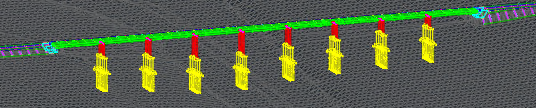 Civil 3D の縦断ビューに投影された橋梁: 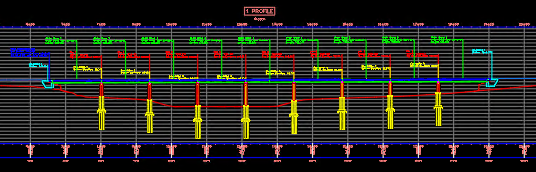 注: 平面図作成ツールを使用して作成したシートに投影オブジェクトを表示するには、[シートを作成]コマンドを使用した後に橋梁を投影する必要があります。
|
|
InfraWorks を使用する橋梁設計者。 |
橋梁設計者は次の作業を行います。
|
橋梁を IMX データセットに再パブリッシュするには、InfraWorks で橋梁を選択し、右クリックして[土木構造物をパブリッシュ]コンテキスト メニューを表示し、[既存を更新]を選択します。 |
|
Civil 3D を使用する道路設計者。 |
道路設計者は次の作業を行います。
ヒント: 橋梁ワークフローの詳細については、「InfraWorks ヘルプ」を参照してください。
|
[土木構造物をパブリッシュ]
参照データが変更されました 参照されている InfraWorks データが変更されたため、再ロードが必要な場合があります。 |
- 橋梁を含む InfraWorks データセットを Civil 3D で開くと、Civil 3D の図面内に橋梁オブジェクトが作成されます。
InfraWorks では、[土木構造物をパブリッシュ]コンテキスト メニューを使用して、橋梁の IMX データセットを書き出すことができます。橋梁を含む複数のオブジェクト タイプを含む IMX データセットは、[IMX に書き出し]コマンドを使用して書き出すことができます。
注: SQLITE モデルを開いて InfraWorks の橋梁を Civil 3D に取り込むことができますが、SQLITE モデルから Civil 3D に取り込まれた橋梁は、[InfraWorks データセット マネージャ]ダイアログ ボックスを使用して更新できません。 - 橋梁は、Autodesk Civil 3D 2021 で導入された新しいタイプの橋梁オブジェクトとして Civil 3D に取り込まれます。橋梁コンポーネントは、Civil 3D の新しいタイプのオブジェクト(橋台、桁、デッキなど)としても作成されます。
- 対応するコンポーネント道路と橋梁を同時に図面に取り込むと、橋梁領域のコリドー リージョンが自動的に作成されます。橋梁のコリドー リージョンはサーフェスをターゲットとしないため、法面展開は橋梁が配置されているリージョンでは作成されません。
- 橋梁と橋梁コンポーネントは Civil 3D で削除できますが、移動または編集することはできません。
- [プロスペクター]ツリーで橋梁を右クリックし、コンテキスト メニューの[削除]をクリックして橋梁を削除した場合は、[InfraWorks データセット マネージャ]ダイアログ ボックスを使用してデータセットを図面に再ロードすることで橋梁を復元できます。
- [InfraWorks データセット マネージャ]ダイアログ ボックスの[削除]オプションを使用してデータセットを削除すると、図面から橋梁が完全に削除されます。
- コンテキスト メニューの[土木構造物をパブリッシュ]
 [既存を更新]コマンドを使用して InfraWorks から橋梁データセットを再パブリッシュすると、そのデータセットを使用する Civil 3D 図面で作業しているときに、Civil 3D にメッセージが表示されます。[InfraWorks データセット マネージャ]ダイアログ ボックスを使用して、データセットを図面に再ロードすることができます。
[既存を更新]コマンドを使用して InfraWorks から橋梁データセットを再パブリッシュすると、そのデータセットを使用する Civil 3D 図面で作業しているときに、Civil 3D にメッセージが表示されます。[InfraWorks データセット マネージャ]ダイアログ ボックスを使用して、データセットを図面に再ロードすることができます。
- 平面図での橋梁の外観は、InfraWorks データセットを図面に取り込むときに適用される[Civil 3D への橋梁]画層設定を使用してコントロールされます。これらの画層設定は、[InfraWorks - Civil 3D 交換設定を構成]ダイアログ ボックスで指定できます。
- InfraWorks の橋梁を Civil 3D 図面に取り込んだ後は、縦断ビューに橋梁を投影できます。
- 縦断ビューに投影される場合、橋梁の外観は橋梁投影スタイルを使用してコントロールされます。縦断ビューに橋梁を投影するときに使用する橋梁投影スタイルと橋梁投影ラベル セットを指定できます。
- AutoCAD の[プロパティ]パレットを使用して、橋梁のプロパティを表示できます。InfraWorks の橋梁を図面に取り込むと、読み取り専用のプロパティ セット データが作成されます。追加のプロパティ セット データを橋梁にアタッチすることができます。これは、橋梁が図面に再ロードされた場合に保持されます。